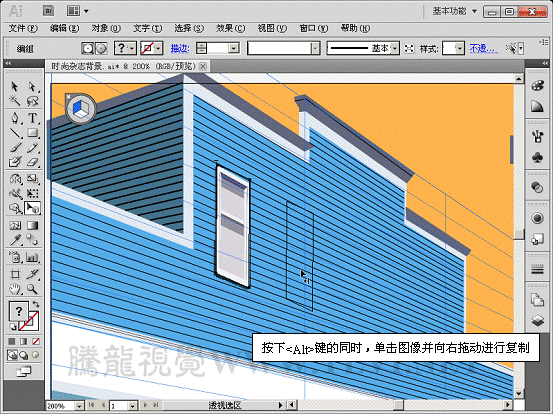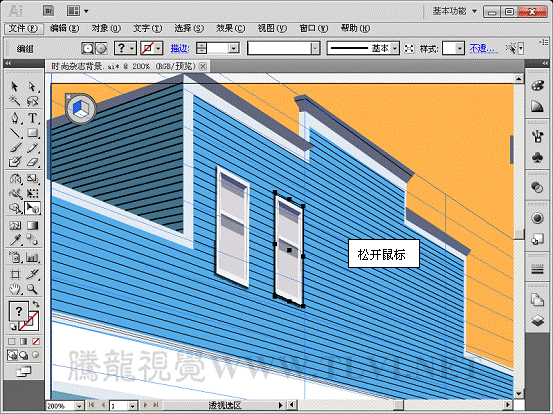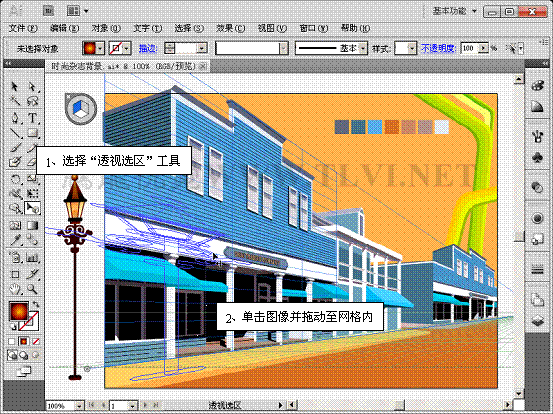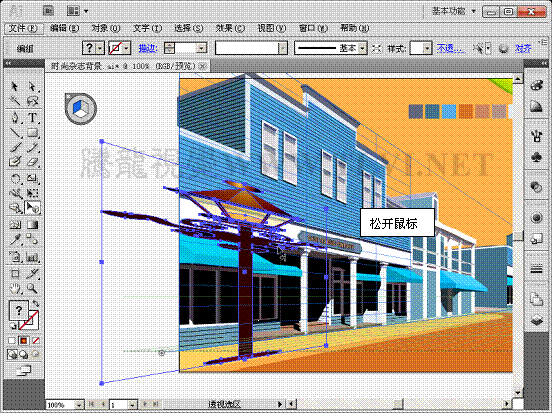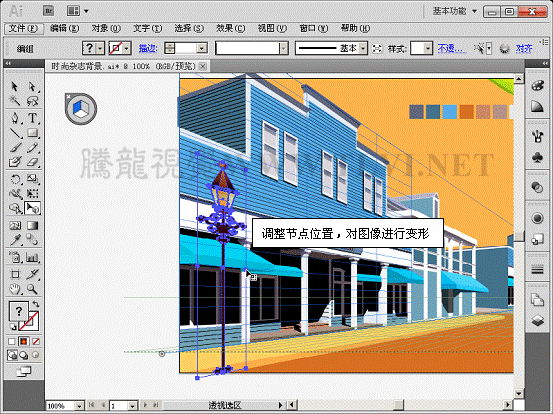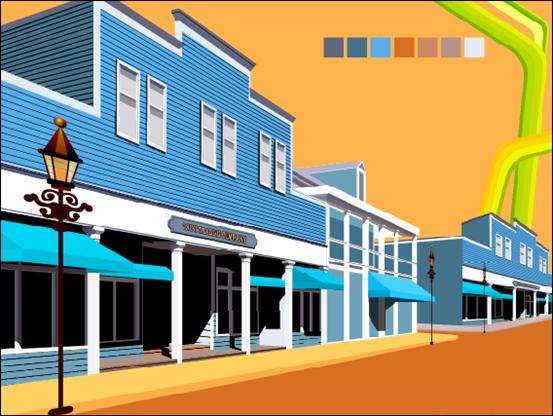这篇教程教优图宝的朋友们用AI CS5透视网格绘制街道效果图,教程介绍将对象附加到透视;在透视中选择、移动、复制、变换对象;使用透视释放对象等操作方法,使朋友们在绘制透视对象时更加得心应手。好了,先来看看最终的效果图吧:
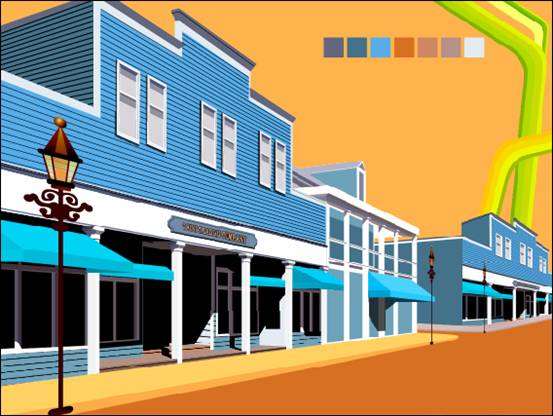
Utobao编注:更多AI教程学习进入优图宝AI实例教程栏目:http://www.utobao.com/news/61.html
具体的制作步骤如下:
(1)打开文档“时尚杂志背景.ai”文件。

(2)执行“视图”→“透视网格”→“一点透视”命令,并参照上节讲述内容对其进行调整。
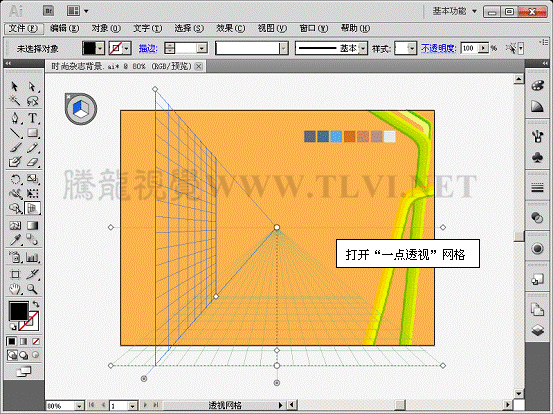
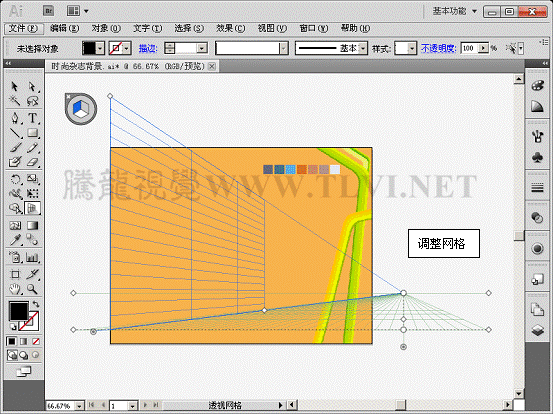
(3)参照上节根据网格绘制形状方法,在网格内绘制矩形并进行调整。


(4)将隐藏的“装饰线”和“窗户”图层显示,移动“窗户”图像至合适位置。
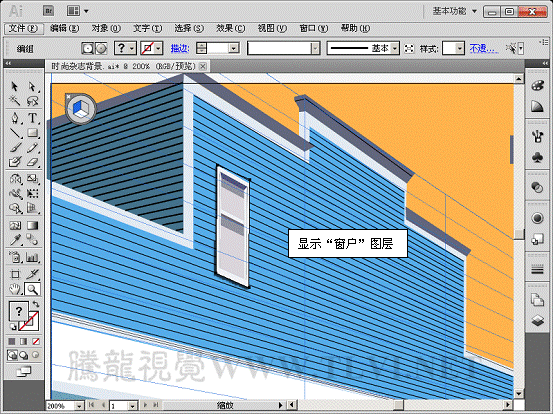
(5)返回上一步操作,执行“对象”→“透视”→“附加到现用平面”命令。

(6)使用“透视选区”工具将窗户图像选择并沿网格方向进行复制。